Comprendere il Problema di Scaricamento Foto su iPhone
Un problema comune con gli iPhone è quando gli utenti non riescono a scaricare le foto da iCloud. Questo può essere fastidioso, soprattutto quando si ha bisogno di recuperare un ricordo di valore o semplicemente caro a uno.
Ti è mai capitato di incontrare il messaggio "Impossibile scaricare la foto" quando si apre un file immagine o si tenta di salvarlo? In questo blog si elencheranno le principali cause di questo problema e i modi in cui puoi riprendere l'accesso alle tue foto senza troppi stress.
Parte 1: Ragioni comuni per cui l'iPhone non riesce a scaricare le foto
Ci sono molte ragioni possibili per cui l'iPhone produce il messaggio "Impossibile scaricare la foto". Comprendere queste ragioni è la chiave per risolvere i problemi:
1. Spazio di archiviazione insufficiente sull'iPhone
Se lo spazio di archiviazione sull'iPhone è pieno, non puoi scaricare nuove foto sul telefono. iCloud ha bisogno di abbastanza spazio per archiviare e eseguire il backup dei file; quindi, se il tuo dispositivo ha uno spazio limitato, i download potrebbero essere limitati.
2. Problemi di connettività di rete
A volte l'iPhone non riesce a scaricare le foto a causa di una velocità di internet lenta. Questo può essere dovuto a una connettività debole, come quando si usa Wi - Fi o a una cattiva connettività dati cellulari, che può ostacolare il processo di download, portando così a file non scaricati o scaricati parzialmente.
3. Bug software o versioni di iOS obsolete
Non è consigliabile utilizzare una versione vecchia di iOS poiché ciò può causare bug o problemi software che possono impedire il download di foto su un iPhone. A volte, un particolare tipo di bug può portare all'impossibilità di scaricare il contenuto archiviato su iCloud.
4. Impostazioni di iCloud e problemi di sincronizzazione
A volte, impostazioni improprie di iCloud o di sincronizzazione possono portare all'impossibilità dell'iPhone a scaricare foto di qualità superiore. Se la Libreria Foto di iCloud non è configurata correttamente o se la sincronizzazione è disattivata, ciò può causare problemi di download.
5. Limitazioni o impostazioni di app terze parti
Le applicazioni terze parti che controllano le foto o l'archiviazione possono in altri momenti ostacolare i download generali. Alcune limitazioni impostate da queste app possono portare all'impossibilità dell'iPhone a scaricare le foto da iCloud.
Parte 2: 6 soluzioni per l'impossibilità di scaricare foto su iPhone
Ora che abbiamo esaminato alcune delle cause di questo problema, passiamo a 6 suggerimenti pratici che possono aiutarti a risolverlo. Seguire questi passaggi dovrebbe aiutarti a risolvere l'impossibilità dell'iPhone a scaricare le foto.
1. Controlla lo spazio di archiviazione
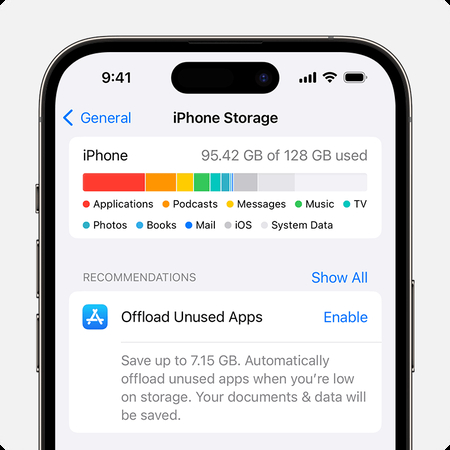
Innanzitutto, controlla che l'iPhone abbia abbastanza spazio di archiviazione per il software. Per controllare l'archiviazione dell'iPhone, vai a Impostazioni > Generale > Archiviazione iPhone. Se il tuo telefono è quasi pieno, dovresti cancellare i file o le applicazioni inutili dal telefono.
2. Assicurati di avere una connettività internet stabile
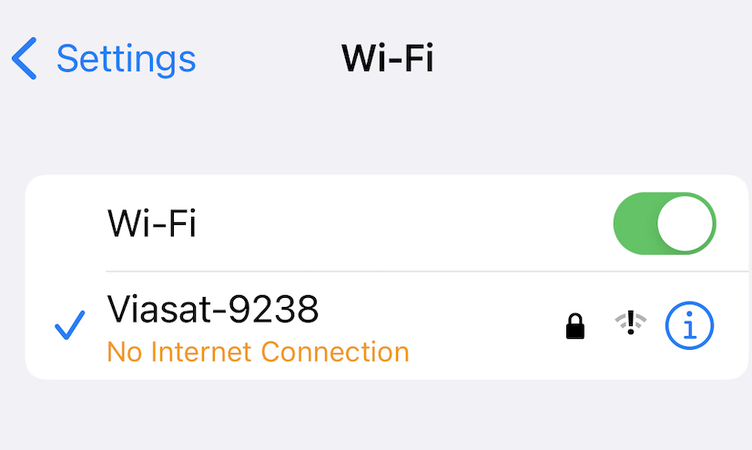
Assicurati di avere una connettività internet stabile, ad esempio tramite Wi - Fi, o di avere una buona connettività dati mobili. Per controllare la tua connettività, puoi aprire una pagina web o riprodurre un video in modo da poter confermare che la rete funziona. Reimposta il router se necessario.
3. Aggiorna iOS alla versione più recente
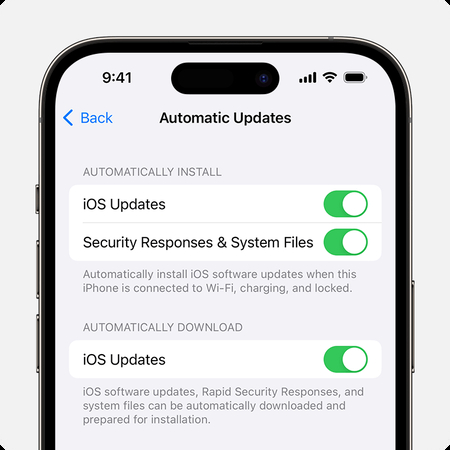
Assicurati che l'iPhone sia aggiornato alla versione più recente del sistema operativo iOS. Per verificare questo, vai a Impostazioni > Generale > Aggiornamento software e cerca l'aggiornamento. L'aggiornamento a software più recente può risolvere i problemi che possono portare all'impossibilità dell'iPhone a scaricare errori sulle foto.
4. Regola le impostazioni di iCloud
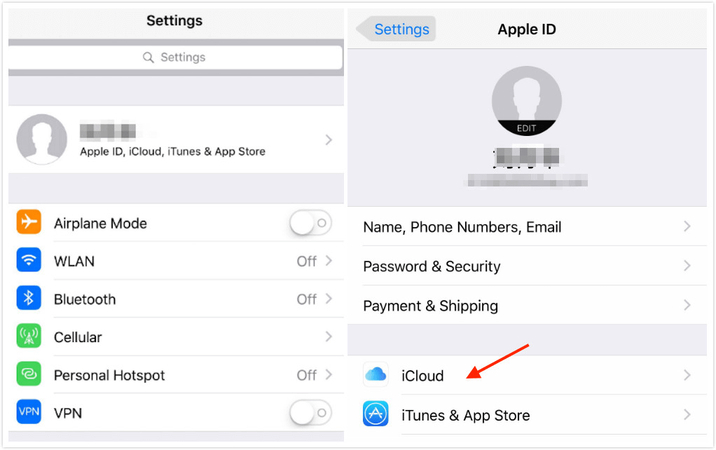
Controlla le tue impostazioni di iCloud e assicurati che la sincronizzazione delle foto sia attivata. Apri l'app Impostazioni e tocca [Il tuo nome] > iCloud > Foto e abilita Foto iCloud. Se è attiva, disattivala e riattivala per aggiornare la sincronizzazione come modo per risolvere il problema.
5. Riavvia il tuo dispositivo
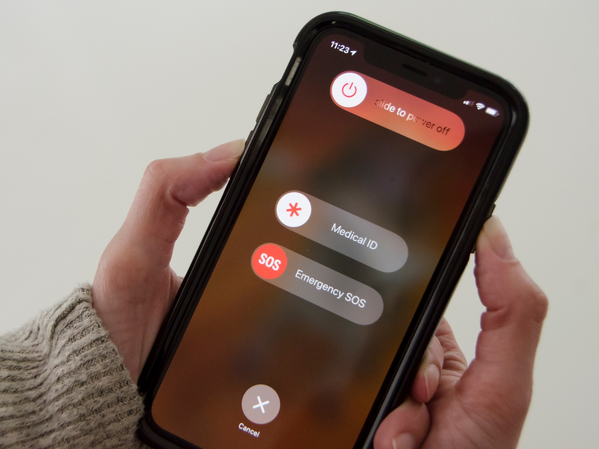
In alcuni casi, i problemi minori possono essere risolti automaticamente con un riavvio del sistema. Spegni l'iPhone premendo il pulsante di accensione finché non appare la barra di spostamento. Sposta la tua mano per spegnere il dispositivo e riaccenderlo dopo circa 5 secondi.
6. Scarica le foto originali
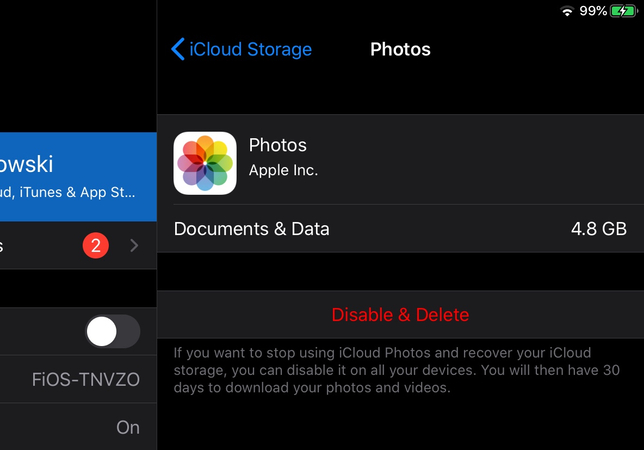
Se sei in Foto iCloud con Ottimizza archiviazione iPhone, prova a passare a Scarica e mantieni originali. Questo assicurerà che le dimensioni originali delle foto ricevute vengano scaricate direttamente sul tuo dispositivo senza essere compressi.
Parte 3: Ulteriori passaggi per migliorare la qualità delle immagini e evitare foto danneggiate
Se le tue foto non possono essere scaricate o vengono scaricate ma sembrano di scarsa qualità, potresti dover aumentare la qualità delle foto. HitPaw FotorPea è un programma stabile per il miglioramento delle immagini che può essere utile per migliorare la nitidezza delle immagini o la nitidezza generale.
FotorPea è un software unico per il miglioramento delle foto che mira ad aumentare la risoluzione delle immagini ed eliminare molti altri problemi. Se le foto sul tuo iPhone non possono essere scaricate in alta qualità o sono pixelate, con l'aiuto di HitPaw FotorPea la qualità di queste immagini sarà ripristinata.
Caratteristiche dell'uso di HitPaw FotorPea
HitPaw FotorPea - Strumento di editing fotografico tutto - in - uno per Windows & Mac
Verifica sicura. 212.820 persone l'hanno scaricato.
- Miglioramento delle immagini basato sull'Intelligenza Artificiale
- Può aumentare la risoluzione delle immagini senza compromettere i dettagli.
- Interfaccia utente amichevole
Verifica sicura. 212.820 persone l'hanno scaricato.
Tutorial video di HitPaw FotorPea
Conclusione
Potresti incontrare il problema di foto su iPhone che non possono essere scaricate, ma per risolverlo devi seguire alcuni passaggi semplici. Queste soluzioni ti aiuteranno a scaricare e visualizzare le tue foto di iCloud senza incontrare questi errori.
Se vuoi che le foto scaricate siano migliorate, ti consigliamo HitPaw FotorPea. Siamo lieti di sapere come queste soluzioni funzionano e ti incoraggiamo a scoprire ulteriori miglioramenti delle foto sul nostro blog.






 HitPaw Univd
HitPaw Univd  HitPaw VikPea
HitPaw VikPea  HitPaw VoicePea
HitPaw VoicePea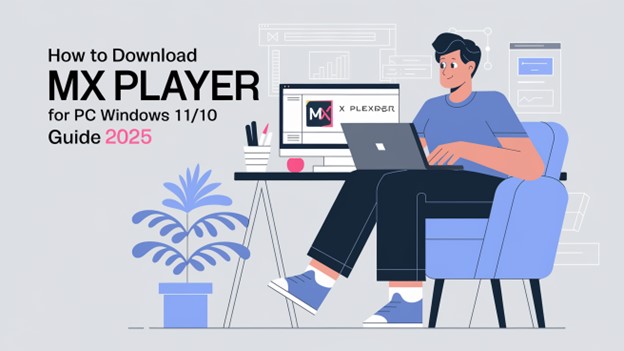
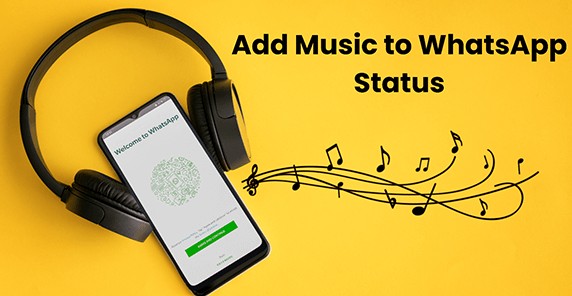
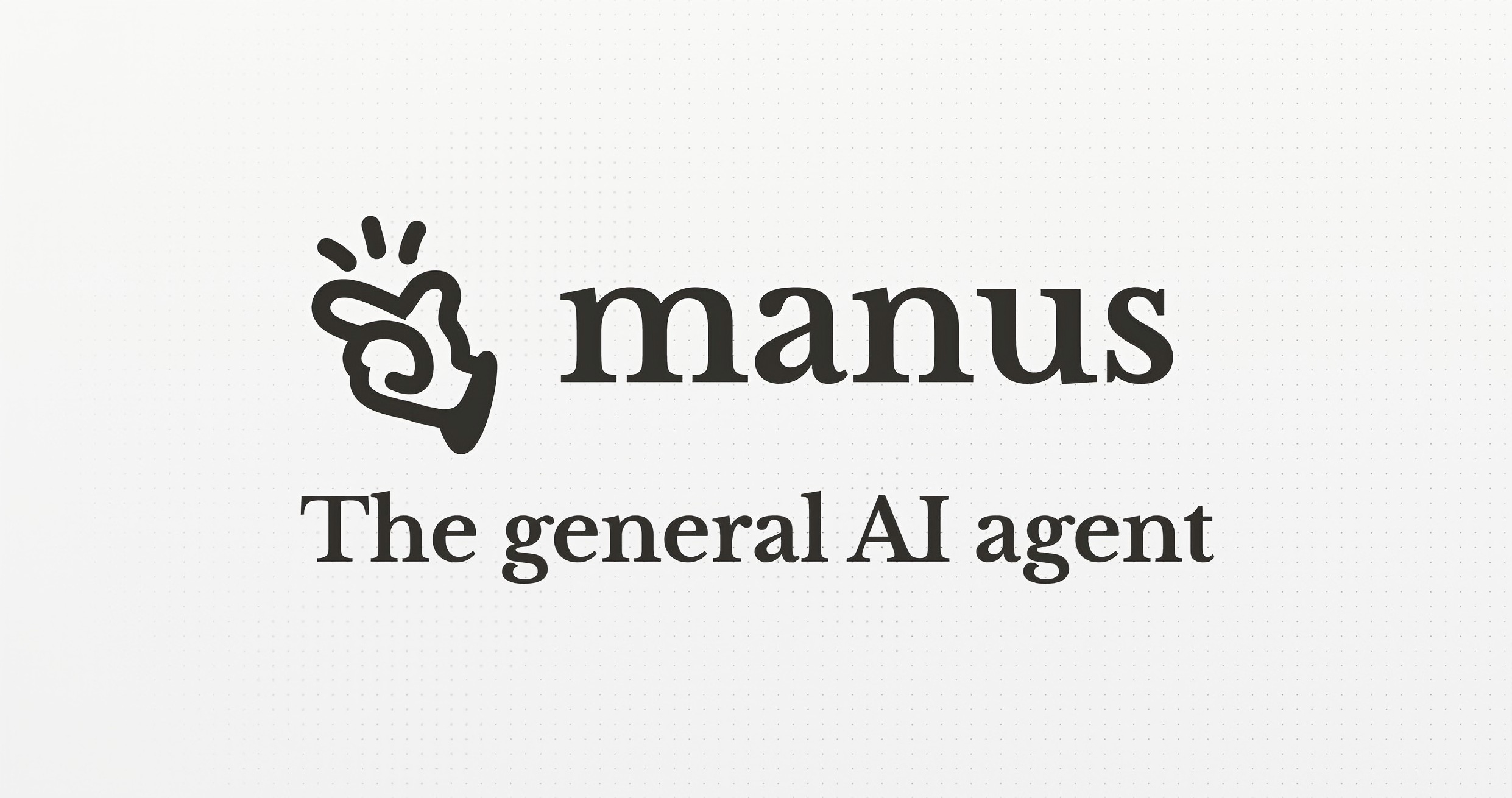

Condividi questo articolo:
Seleziona la valutazione del prodotto:
Joshua Hill
Caporedattore
Lavoro come libero professionista da più di cinque anni. Mi colpisce sempre quando scopro cose nuove e conoscenze aggiornate. Penso che la vita sia sconfinata, ma io non conosco limiti.
Vedi tutti gli articoliLascia un Commento
Crea il tuo commento per gli articoli di HitPaw